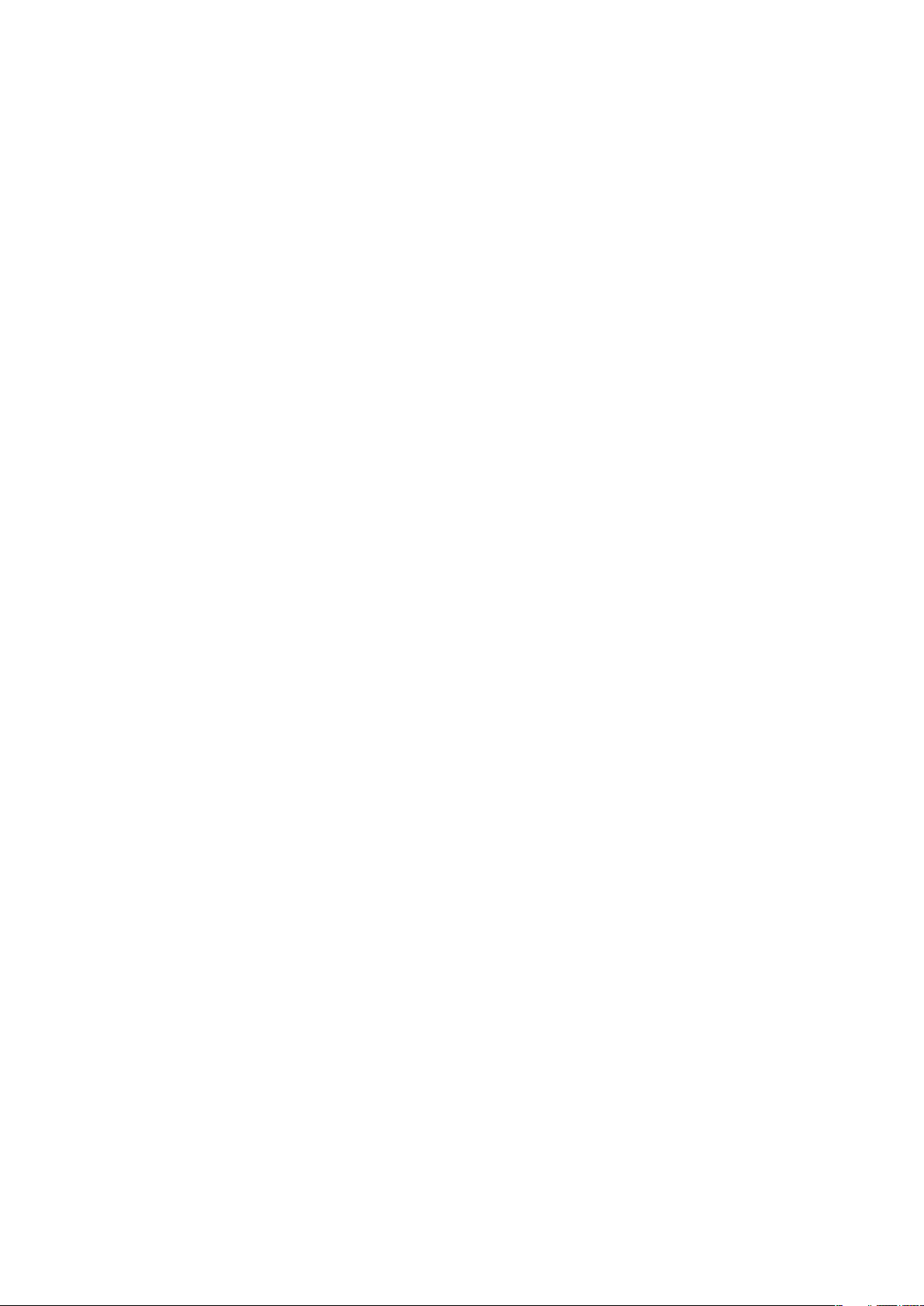
Daftar isi
Persiapan......................................................................................3
Tentang telepon..................................................................................4
Mengaktifkan telepon..........................................................................5
Bantuan..............................................................................................6
Mengisi daya baterai...........................................................................6
Memaksimalkan kinerja baterai............................................................6
Ikon layar............................................................................................8
Menu telepon......................................................................................9
Navigasi............................................................................................10
Memori media...................................................................................11
Bahasa telepon.................................................................................11
Memasukkan teks.............................................................................11
Membuat panggilan...................................................................13
Membuat dan menerima panggilan...................................................13
Kontak .............................................................................................14
Panggil cepat....................................................................................17
Fitur panggilan lainnya.......................................................................17
Pesan...........................................................................................21
Pesan teks dan gambar....................................................................21
Percakapan.......................................................................................22
Pesan suara......................................................................................22
Email.................................................................................................22
Gambar dan video......................................................................25
Menampilkan gambar dan video.......................................................25
Menggunakan gambar dan video......................................................25
Musik ..........................................................................................26
Bebas genggam portabel..................................................................26
Pemutar musik..................................................................................26
Daftar main.......................................................................................27
Buku audio........................................................................................27
Beli Sekarang....................................................................................28
Teknologi TrackID™ .........................................................................28
Musik dan klip video online................................................................28
Radio ...............................................................................................28
Merekam suara ................................................................................29
Mentransfer dan mengatur konten...........................................31
Mengatur konten di telepon...............................................................31
Mengirim konten ke telepon lain........................................................31
Menggunakan kabel USB..................................................................31
1
Ini adalah versi Internet untuk penerbitan ini. © Boleh dicetak hanya untuk penggunaan pribadi.
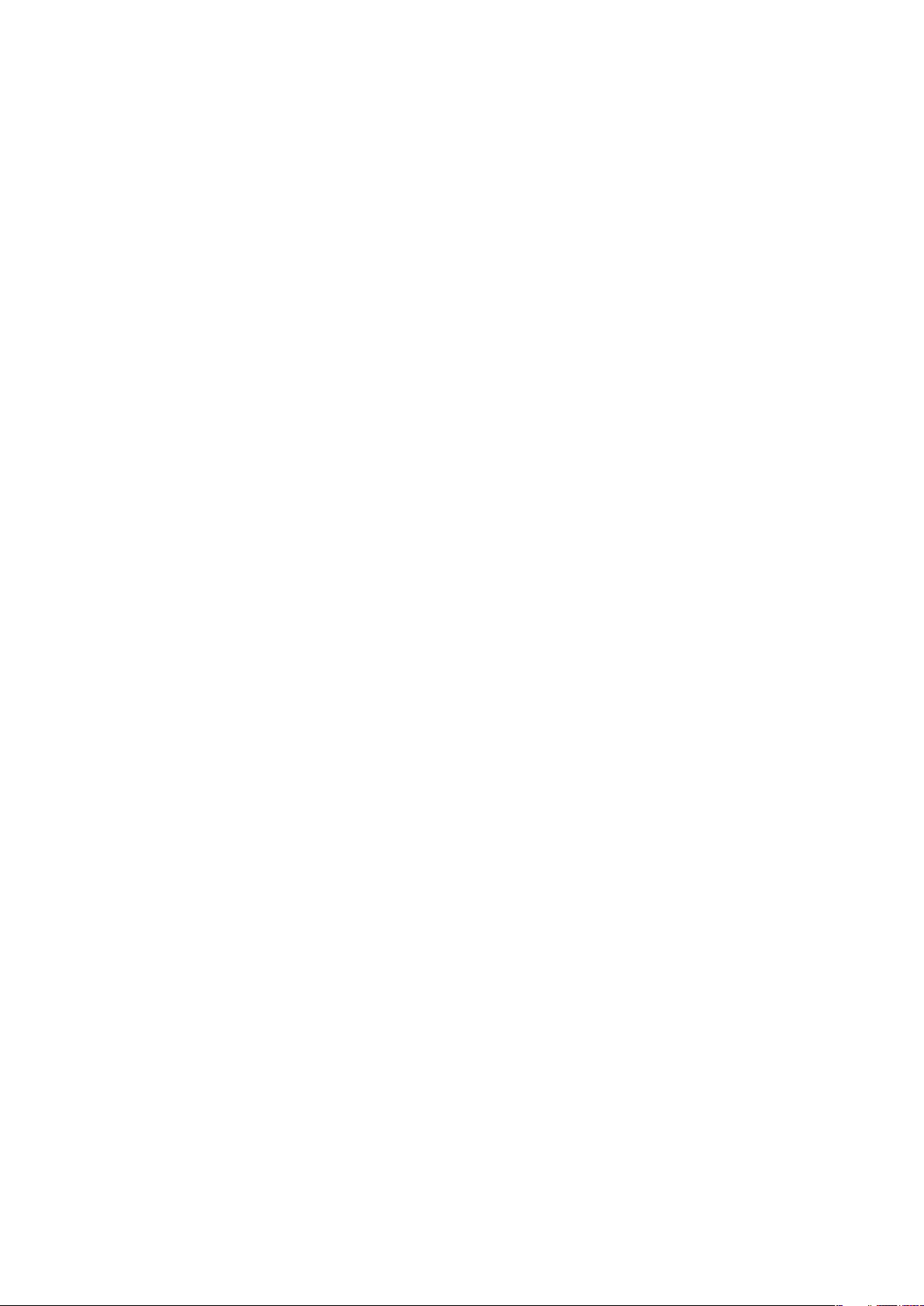
Mentransfer konten ke dan dari komputer.........................................32
Nama telepon...................................................................................33
Menggunakan teknologi nirkabel Bluetooth™....................................33
Mengembalikan dan membuat cadangan..........................................34
Memperbarui telepon Anda.......................................................36
Memperbarui telepon dengan menggunakan komputer....................36
Memperbarui telepon Anda tanpa kabel............................................36
Internet .......................................................................................37
Untuk mengakses toolbar browser web............................................37
Jalan pintas browser web.................................................................37
Bookmark.........................................................................................37
Halaman histori.................................................................................38
Smart-Fit Rendering™......................................................................38
Fitur browser lainnya.........................................................................38
Keamanan dan sertifikat Internet.......................................................38
Transfer file.......................................................................................39
Menyinkronkan...........................................................................40
Menyinkronkan dengan menggunakan komputer..............................40
Menyinkronkan menggunakan layanan Internet.................................40
Fitur lainnya................................................................................41
Modus terbang.................................................................................41
Alarm................................................................................................41
Kalender...........................................................................................42
Catatan.............................................................................................42
Tugas................................................................................................43
Profil.................................................................................................43
Waktu dan tanggal............................................................................43
Tema................................................................................................44
Layout menu utama..........................................................................44
Nada dering......................................................................................44
Permainan.........................................................................................44
Aplikasi.............................................................................................45
Antivirus............................................................................................45
Kode PIN..........................................................................................46
nomor IMEI.......................................................................................46
Pemecahan masalah..................................................................47
Pertanyaan umum.............................................................................47
Pesan kesalahan...............................................................................49
Informasi hukum........................................................................50
Indeks..........................................................................................51
2
Ini adalah versi Internet untuk penerbitan ini. © Boleh dicetak hanya untuk penggunaan pribadi.
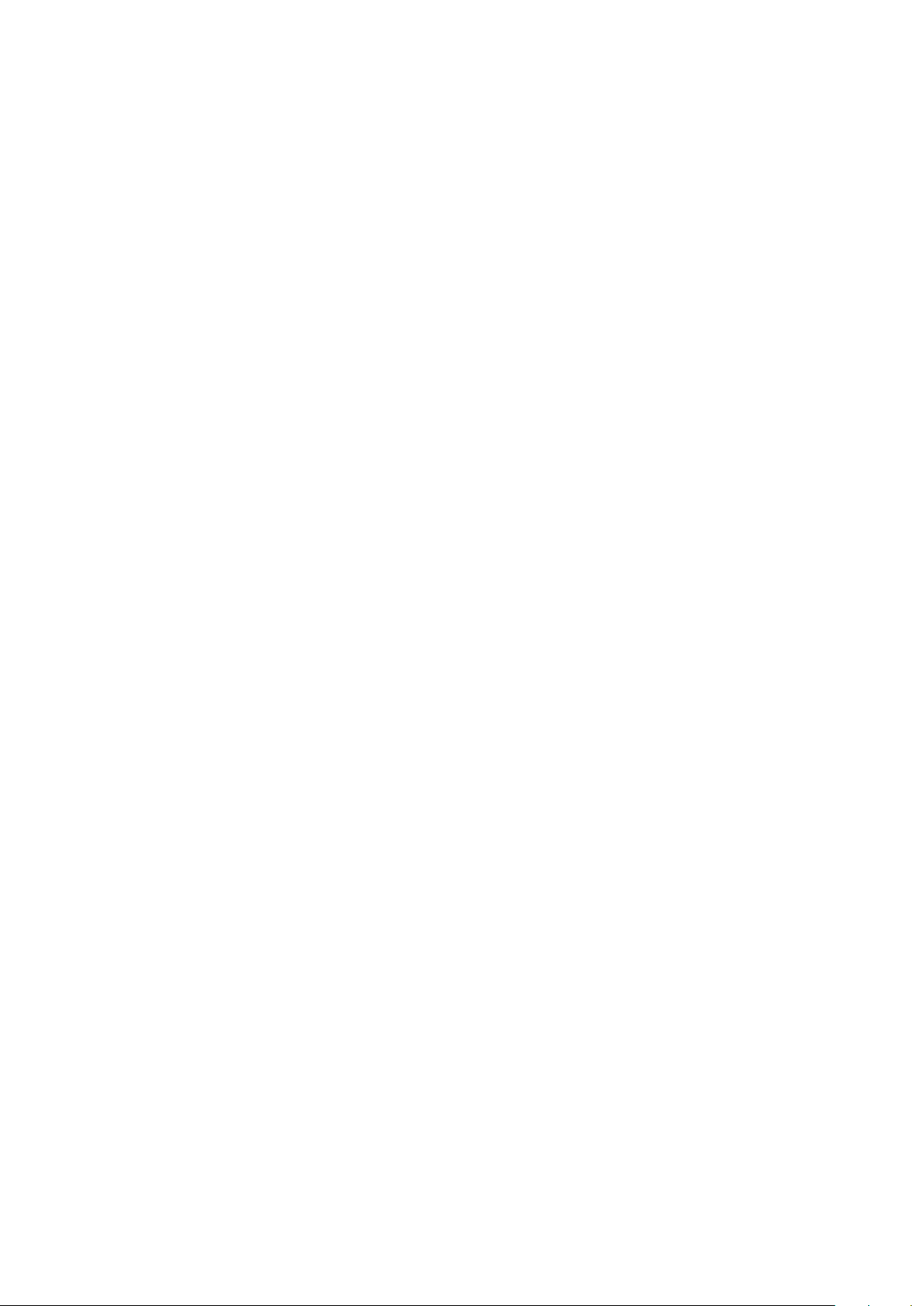
Persiapan
Informasi penting
Baca leaflet Informasi penting sebelum menggunakan telepon selular Anda.
3
Ini adalah versi Internet untuk penerbitan ini. © Boleh dicetak hanya untuk penggunaan pribadi.

Tentang telepon
5
6
3
1
2
4
7
8
9
10
11
12
13
14
1 Speaker telinga
2 Layar
3 Tombol pilih
4 Tombol volume
5 Tombol panggil
6 Tombol menu aktivitas
7 Konektor untuk pengisi baterai, handsfree dan kabel
USB
8 Tombol selesai
9 Tombol C (Hapus)
10 Tombol navigasi
11 Antena telepon
12 Tombol hidup/mati, reset
13 Tombol volume
14 Slot kartu SIM
Untuk memasukkan kartu SIM
•
Buka penutup, kemudian masukkan kartu SIM dengan kontak berwarna emas
menghadap ke bawah.
4
Ini adalah versi Internet untuk penerbitan ini. © Boleh dicetak hanya untuk penggunaan pribadi.
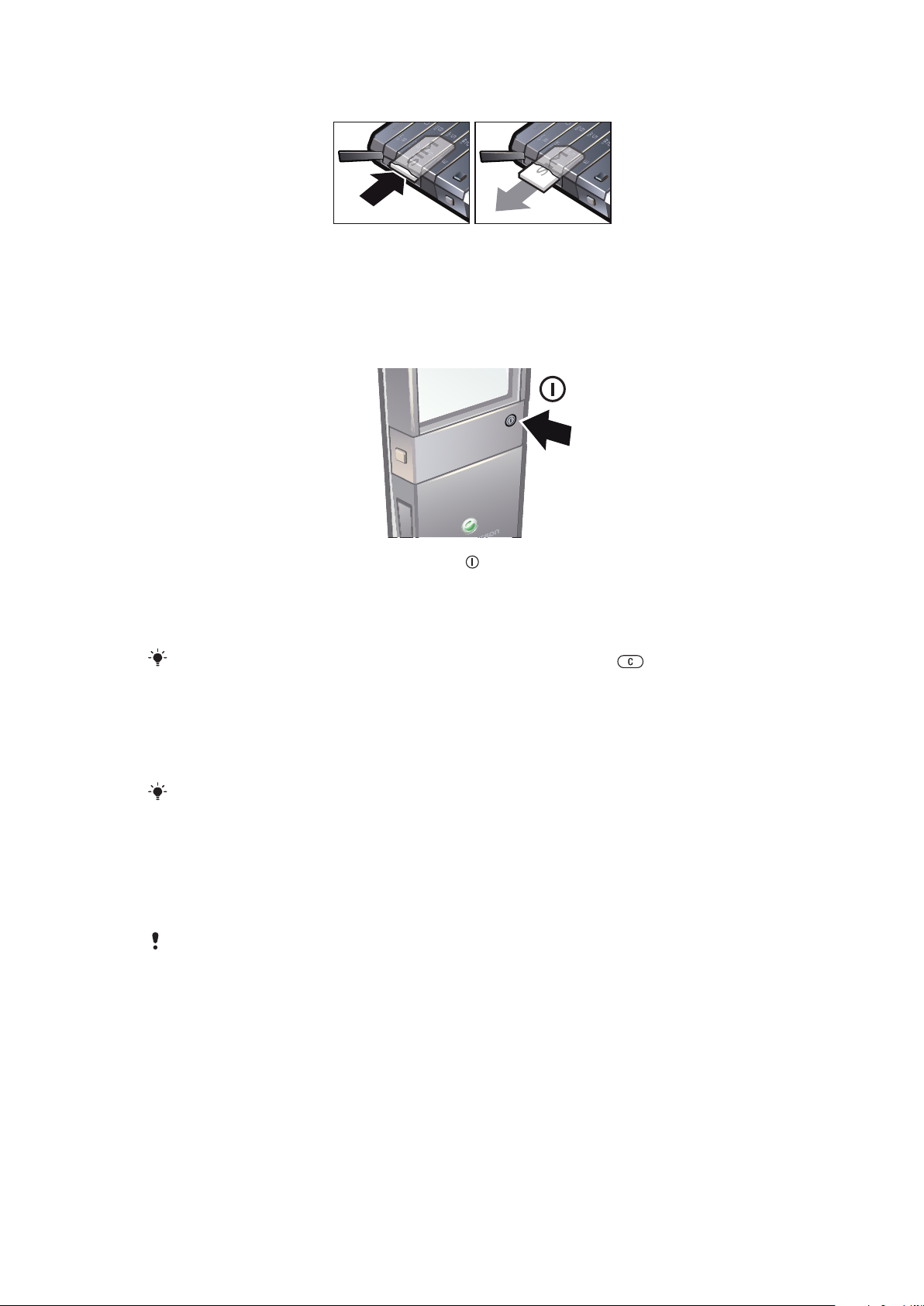
Untuk mengeluarkan kartu SIM
•
Buka penutup dan tekan tepi kartu SIM untuk melepaskan dan mengeluarkannya.
Mengaktifkan telepon
Untuk menghidupkan telepon
1
Pada bagian belakang telepon, tekan terus .
2
Jika diminta, masukkan PIN (Personal Identification Number) kartu SIM Anda, lalu
pilih OK.
3
Pilih bahasa.
4
Ikuti instruksi yang muncul.
Jika Anda ingin memperbaiki kesalahan saat memasukkan PIN, tekan
.
Kartu SIM
Kartu SIM (Subscriber Identity Module), yang Anda peroleh dari operator jaringan, berisi
informasi mengenai langganan Anda. Selalu matikan telepon dan lepaskan pengisi baterai
sebelum Anda menyisipkan atau mengeluarkan kartu SIM.
Anda dapat menyimpan kontak pada kartu SIM sebelum mengeluarkannya dari telepon.
PIN
Anda mungkin memerlukan PIN (Personal Identification Number) untuk mengaktifkan
layanan dan fungsi di telepon Anda. PIN disediakan oleh operator jaringan Anda. Tiap digit
PIN muncul sebagai *, kecuali jika diawali dengan digit nomor darurat, misalnya, 112 atau
911. Anda dapat melihat dan memanggil nomor darurat tanpa memasukkan PIN.
Jika Anda memasukkan PIN yang salah sebanyak tiga kali berturut-turut, kartu SIM diblokir. Lihat
Perlindungan SIM di halaman 46.
Standby
Setelah menghidupkan telepon dan memasukkan PIN, nama operator jaringan akan
muncul di layar. Tampilan ini disebut standby. Telepon kini siap digunakan.
Menggunakan jaringan lain
Membuat dan menerima panggilan, menggunakan pesan, serta transfer data, misalnya
layanan berbasis Internet, di luar jaringan sendiri (jelajah), mungkin akan dikenakan biaya
tambahan. Untuk informasi lebih lanjut, hubungi operator Anda.
5
Ini adalah versi Internet untuk penerbitan ini. © Boleh dicetak hanya untuk penggunaan pribadi.
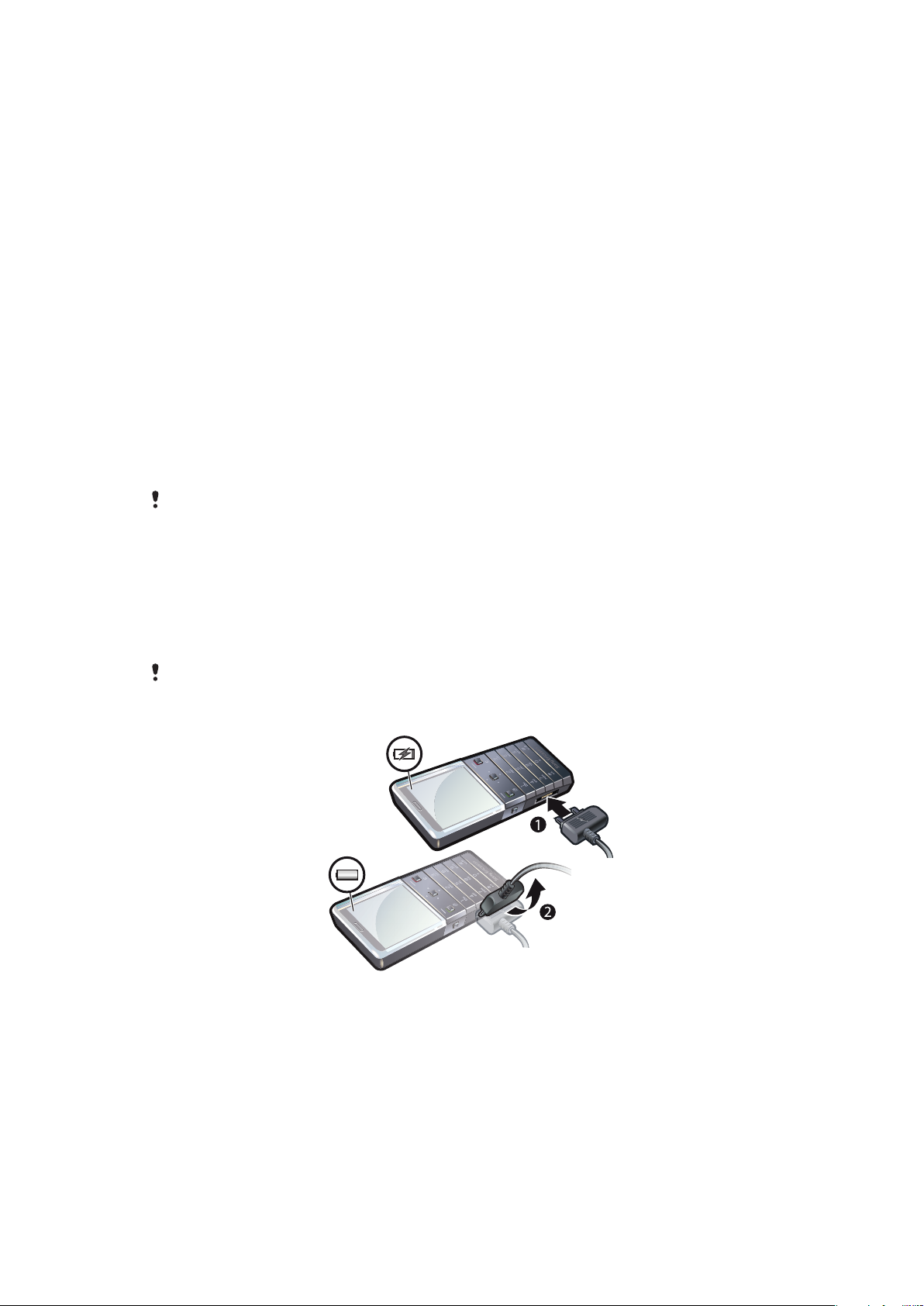
Bantuan
Selain Panduan pengguna ini, Panduan fitur dan informasi lainnya, tersedia di
www.sonyericsson.com/support.
Fungsi bantuan dan Panduan pengguna juga tersedia di telepon Anda. Baca dan ikuti
instruksi tentang cara mengaksesnya.
Untuk mengakses Panduan pengguna di telepon
•
Pilih Menu > Setelan > Bantuan p'guna > Panduan p'guna.
Untuk melihat saran dan kiat
•
Pilih Menu > Setelan > Bantuan p'guna > Saran dan kiat.
Untuk melihat informasi tentang fungsi
•
Gulir ke salah satu fungsi, lalu pilih Info, jika tersedia. Pada beberapa kasus, Info
akan ditampilkan dalam Opsi.
Untuk melihat status telepon
•
Tekan tombol volume. Informasi telepon, memori dan baterai ditampilkan.
Layanan dan fitur yang didukung
Beberapa layanan dan fitur yang diuraikan dalam Panduan pengguna ini tidak didukung oleh
semua jaringan dan/atau penyedia layanan di semua area. Tanpa pembatasan, hal ini berlaku
untuk Nomor Darurat Internasional GSM 112. Silakan menghubungi operator jaringan atau
penyedia layanan Anda untuk menentukan ketersediaan layanan atau fitur tertentu, dan apakah
berlaku biaya tambahan akses atau penggunaan.
Mengisi daya baterai
Daya baterai telepon telah terisi sebagian saat Anda membelinya.
Baterai ponsel tidak dapat dilepas.
Untuk mengisi daya baterai
1
Sambungkan pengisi daya baterai ke telepon.
2
Lepaskan pengisi daya baterai dengan cara memiringkan konektor ke atas.
Memaksimalkan kinerja baterai
•
Sering mengisi daya baterai telepon. Baterai tahan lebih lama jika Anda sering mengisinya.
•
Jika berada di area yang tidak terjangkau, telepon akan berulang kali memindai jaringan
yang tersedia. Ini mengkonsumsi daya. Jika tidak dapat pindah ke area dengan jangkauan
lebih baik, nonaktifkan sementara telepon Anda.
•
Nonaktifkan teknologi nirkabel 3G dan Bluetooth™ bila Anda tidak memerlukan fungsi ini.
6
Ini adalah versi Internet untuk penerbitan ini. © Boleh dicetak hanya untuk penggunaan pribadi.
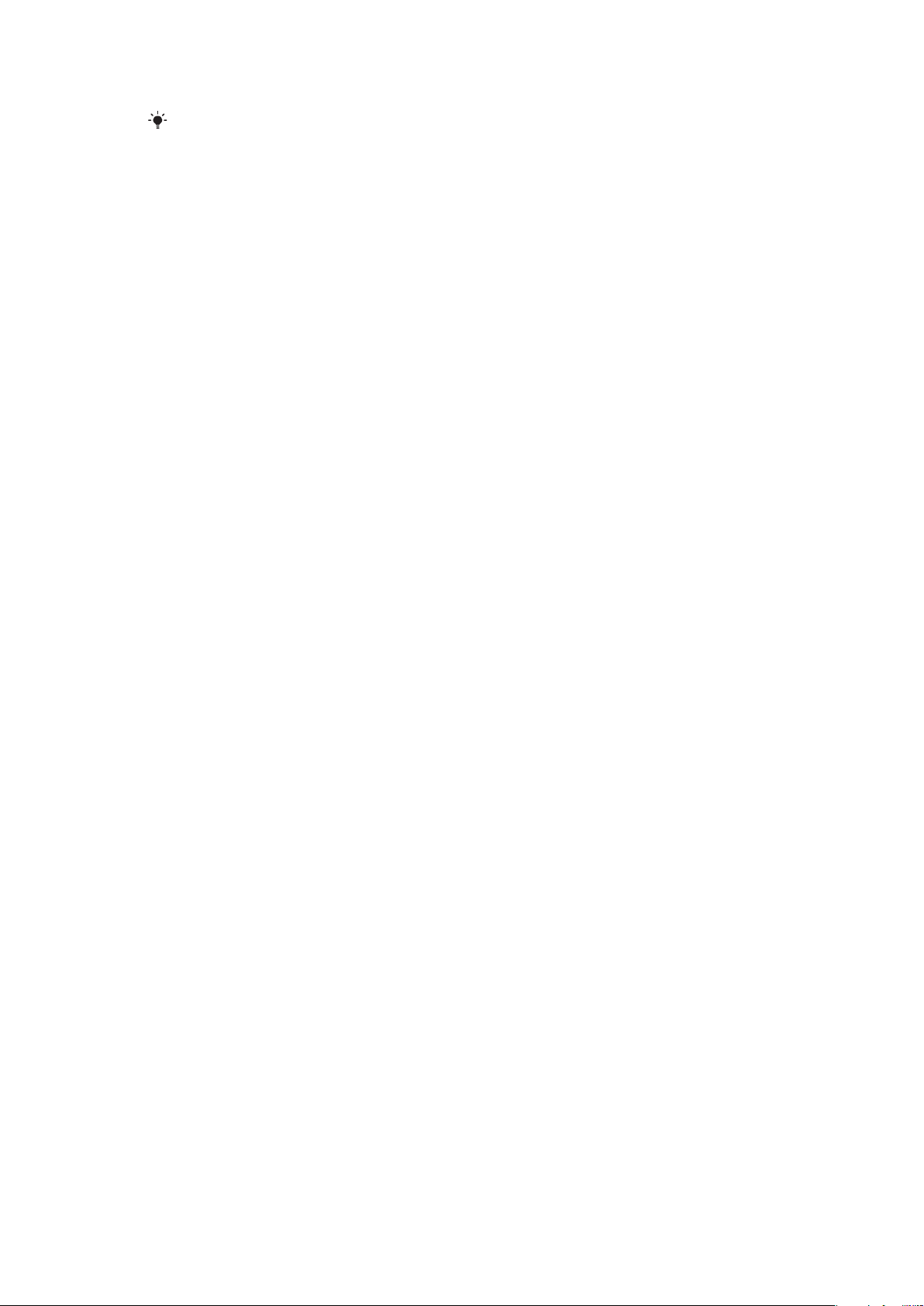
•
Jangan menutup antena telepon bila Anda sedang menelepon.
Kunjungi
memaksimalkan kinerja baterai.
www.sonyericsson.com/support
untuk mengetahui lebih jauh tentang cara
7
Ini adalah versi Internet untuk penerbitan ini. © Boleh dicetak hanya untuk penggunaan pribadi.
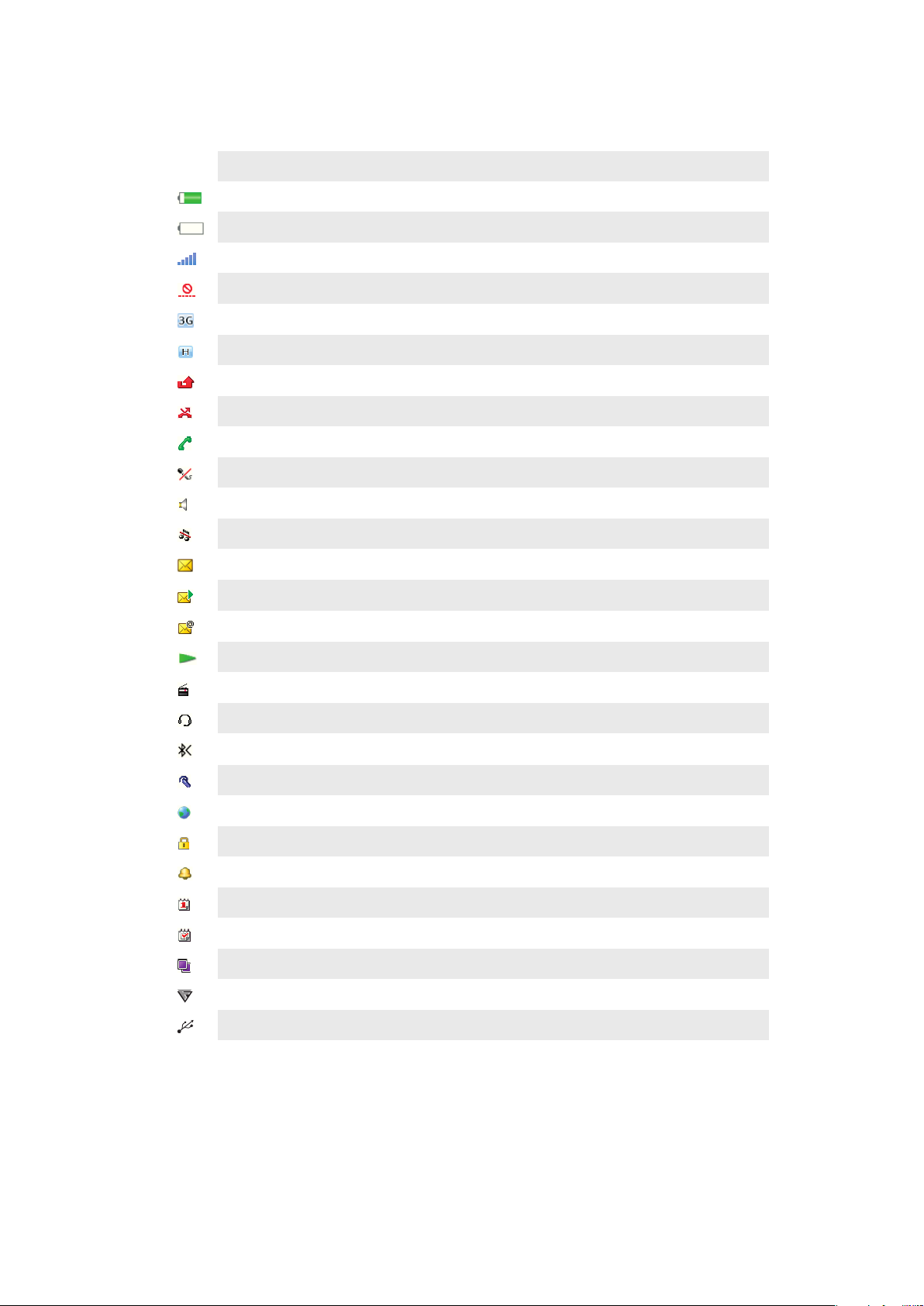
Ikon layar
Ikon berikut mungkin muncul di layar:
Ikon Keterangan
Daya baterai hampir terisi penuh
Daya baterai harus diisi
Jangkauan jaringan baik
Tidak ada jangkauan jaringan (juga ditampilkan dalam modus terbang)
Jaringan 3G tidak tersedia
Jaringan UMTS HSPA tersedia
Panggilan tak terjawab
Panggilan dialihkan
Panggilan berlangsung
Mikrofon dibungkam
Pengeras suara aktif
Telepon dalam modus senyap
Pesan teks berikutnya
Pesan multimedia baru
Email baru
Pemutar musik sedang dimainkan
Radio sedang diputar
Handsfree tersambung
Fungsi Bluetooth diaktifkan
Headset Bluetooth tersambung
Telepon tersambung ke Internet
Keamanan situs web
Alarm diaktifkan
Pengingat janji
Pengingat tugas
Aplikasi Java diaktifkan
Mengaktifkan Antivirus
Kabel USB tersambung
8
Ini adalah versi Internet untuk penerbitan ini. © Boleh dicetak hanya untuk penggunaan pribadi.
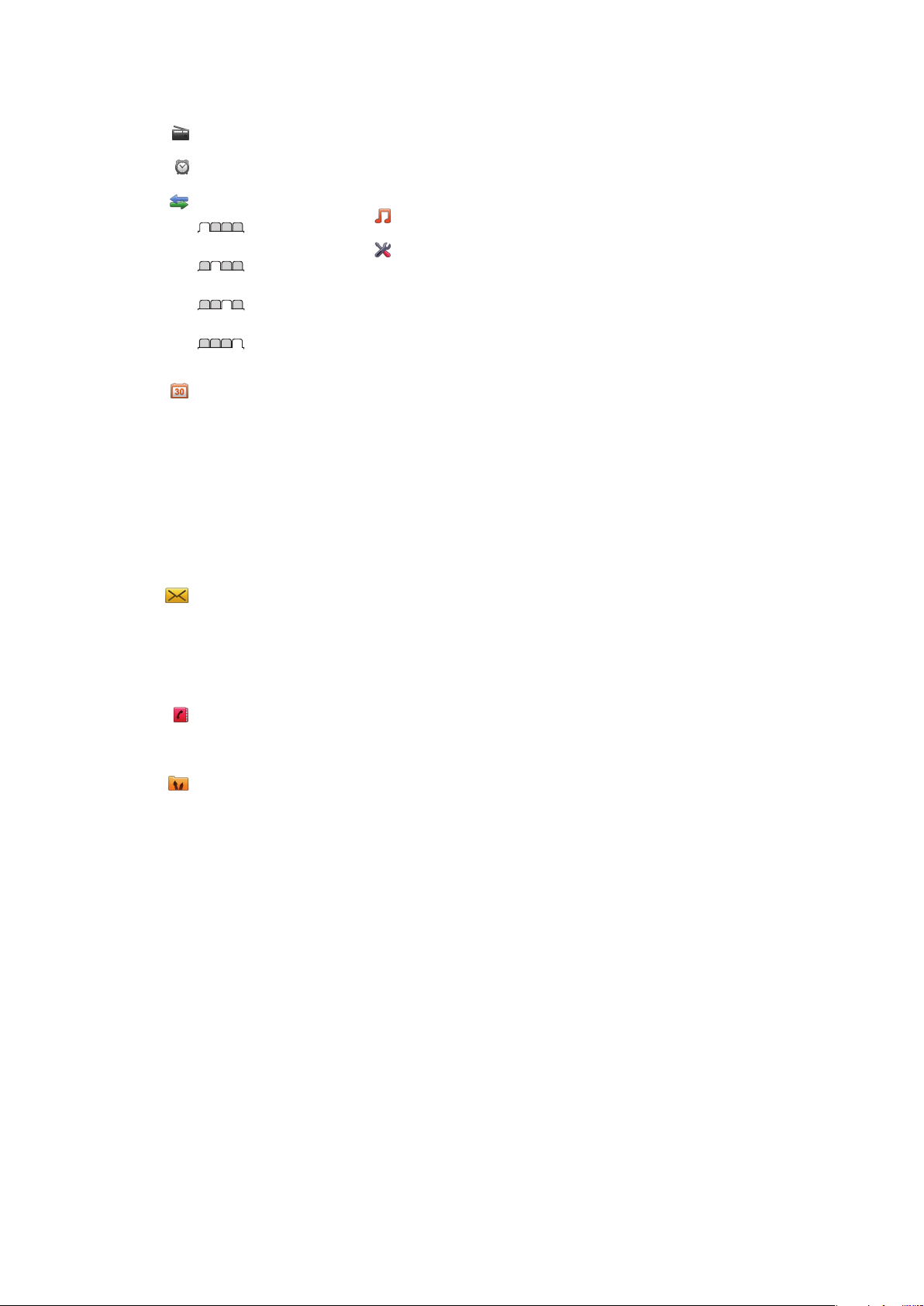
Menu telepon*
Radio
Alarm
Panggilan**
Semua
Terjawab
Panggilan keluar
Tak terjawab
Organizer
Kalender
Tugas
Catatan
Sinkronisasi
Timer
Stopwatch
Kalkulator
Aplikasi
Manajer file **
Transfer file
Pesan
Tulis baru
Kotak masuk/Percakapan
Pesan
Email
Periksa voicemail
Kontak
Saya sendiri
Kontak baru
Hiburan
Layanan online
Internet
TrackID™
Permainan
Rekam suara
Music player
Setelan
Umum
Profil
Waktu & tanggal
Bahasa
Perbarui prkt lnk
Kontrol suara
Jalan pintas
Modus terbang
Kunci tombol oto.
Kode PIN
Keamanan
Pengaksesan
Status telepon
Master reset
Suara & isyarat
Volume dering
Nada dering
Modus Senyap
Dering meningkat
Isyarat getar
Isyarat pesan
Bunyi tombol
Layar
Wallpaper
Tata-letak
Tema
Layar pengaktifan
Screen saver
Kecerahan
Edit nama jalur
Panggilan
Panggil cepat
Pencarian pintar
Alihkan pgln
Pindah ke jalur2
Kelola panggilan
Waktu
Tamp./semb. no
Handsfree
Konektivitas
Bluetooth
USB
Nama telepon
Sinkronisasi
Manajemen alat
Jaringan mobile
Komunikasi dat
Setelan Internet
Setelan streaming
Setelan pesan
Setting SIP
Aksesori
Bantuan p'guna
Panduan p'guna
Download setelan
Setup dasar
Saran dan kiat
* Beberapa menu tergantung
pada operator, jaringan, dan
langganan.
** Anda dapat menggunakan
tombol navigasi untuk bergeser
di antara tab dalam submenu.
9
Ini adalah versi Internet untuk penerbitan ini. © Boleh dicetak hanya untuk penggunaan pribadi.
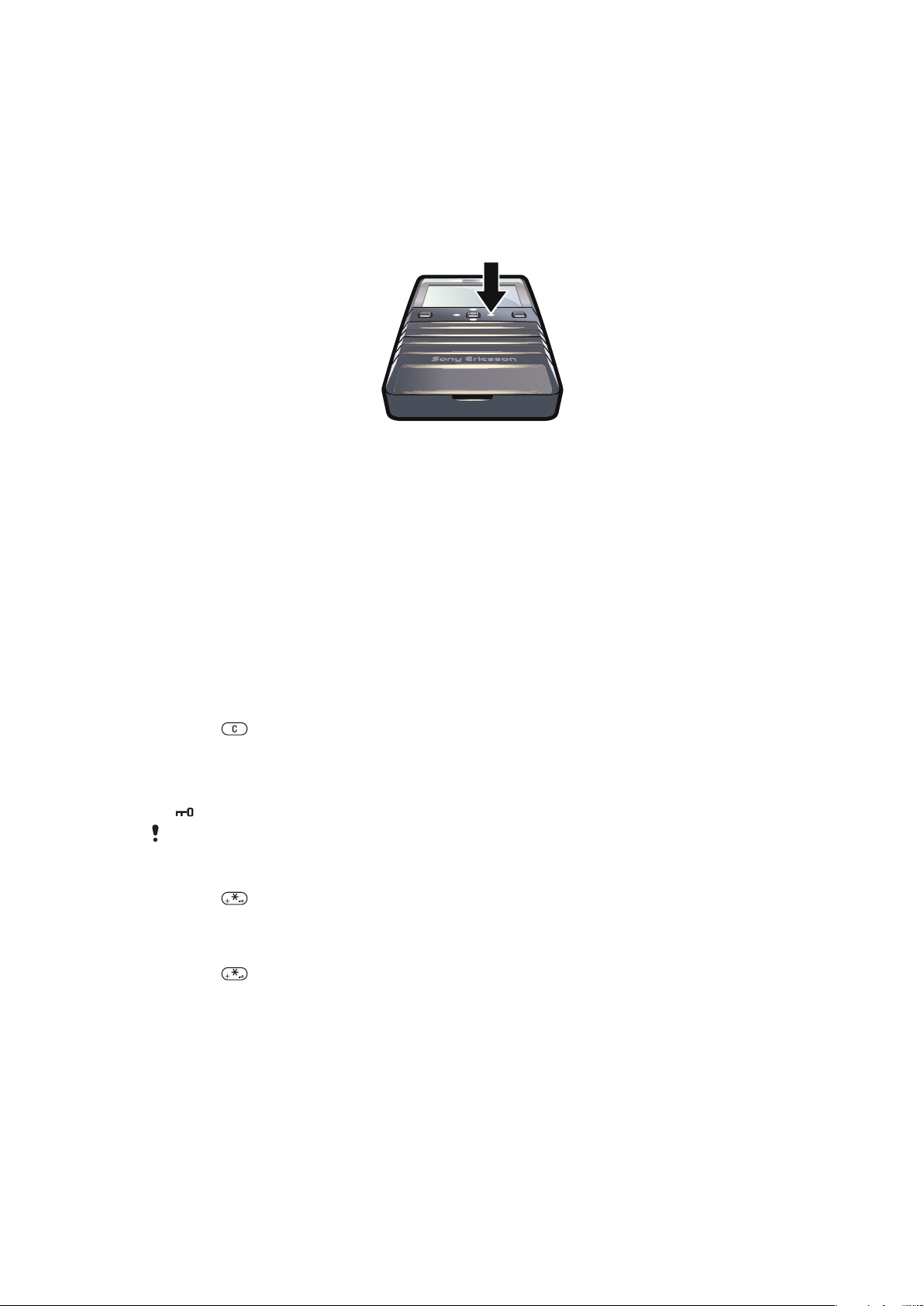
Navigasi
Untuk mengakses menu utama
•
Apabila Menu muncul di layar, tekan tombol pilih tengah untuk memilih Menu.
•
Jika Menu tidak muncul di layar, tekan tombol Selesai, kemudian tekan tombol pilih
tengah untuk memilih Menu.
Untuk menavigasi menu telepon
•
Tekan tombol navigasi atas, bawah, kiri atau kanan untuk bergerak ke seluruh menu.
Untuk memilih tindakan di layar
•
Tekan tombol pilihan kiri, tengah, atau kanan.
Untuk melihat opsi item
•
Pilih Opsi, misalnya untuk mengedit.
Untuk mengakhiri fungsi
•
Tekan tombol Selesai.
Untuk kembali ke standby
•
Tekan tombol Selesai.
Untuk menghapus item
•
Tekan
untuk menghapus item seperti nomor, huruf, gambar dan suara.
Kunci keypad
Anda dapat mengatur kunci papan tombol untuk menghindari panggilan tidak disengaja.
akan tampil di layar. Panggilan masuk dapat dijawab tanpa membuka kunci keypad.
Panggilan ke nomor darurat internasional 112 tetap dapat dilakukan.
Untuk mengunci keypad secara manual
1
Tekan
2
Pilih Kunci.
Untuk mengaktifkan tombol
1
Tekan
2
Pilih BkKnci.
Untuk menggunakan kunci tombol otomatis
1
Pilih Menu > Setelan > Umum > Kunci tombol oto..
2
Pilih salah satu opsi.
.
.
Tab
Tab mungkin tersedia. Misalnya, Panggilan memiliki tab.
10
Ini adalah versi Internet untuk penerbitan ini. © Boleh dicetak hanya untuk penggunaan pribadi.
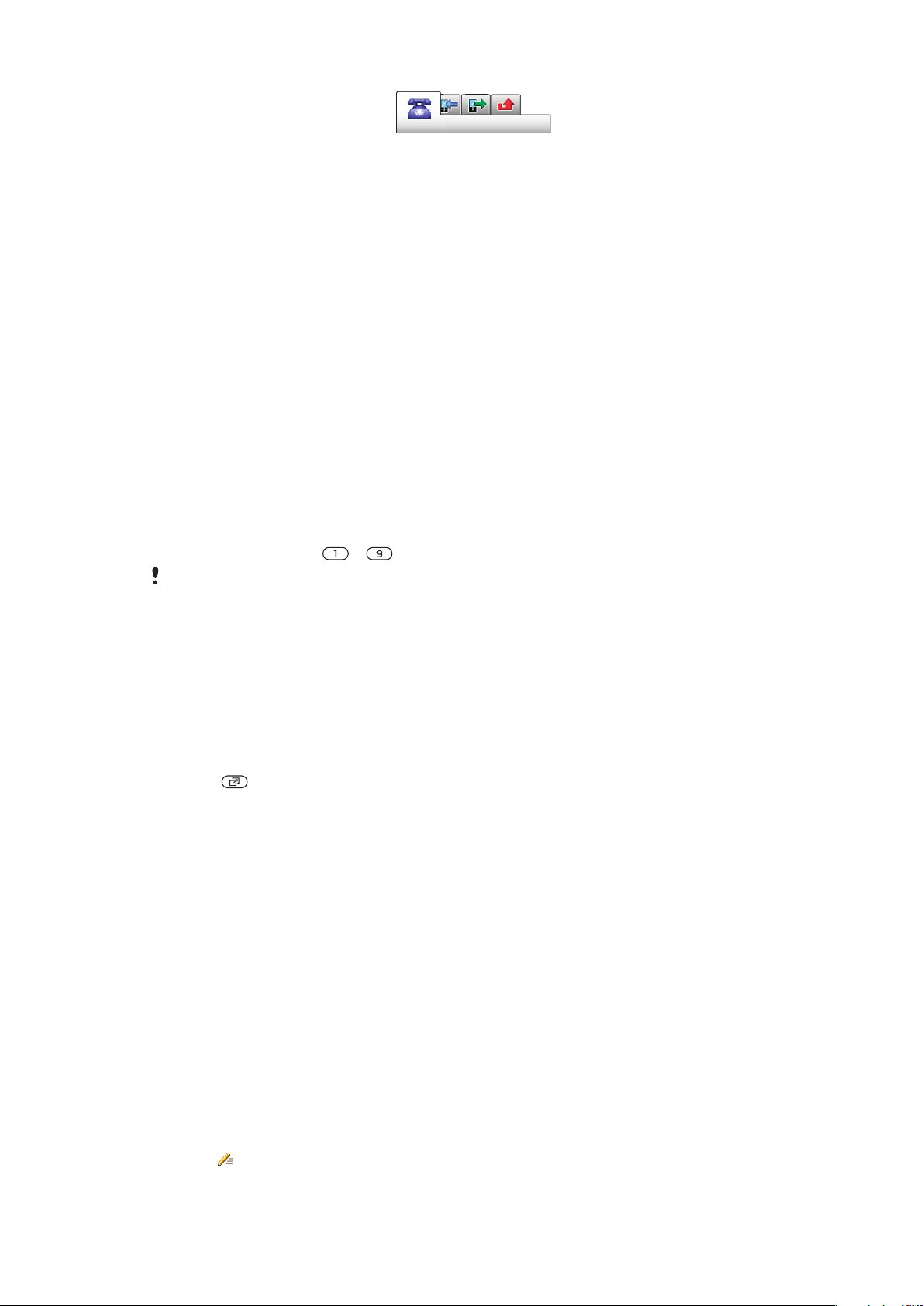
Untuk bergulir di antara tab
•
Tekan tombol navigasi kiri atau kanan.
Jalan pintas
Anda dapat menggunakan jalan pintas tombol navigasi untuk langsung menuju fungsi dari
standby.
Untuk menggunakan jalan pintas tombol navigasi
•
Tekan tombol navigasi atas, bawah, kiri atau kanan untuk langsung menuju fungsi.
Untuk mengedit jalan pintas tombol navigasi
1
Pilih Menu > Setelan > Umum > Jalan pintas.
2
Geser ke opsi dan pilih Edit.
3
Geser ke opsi menu dan pilih Jl pntas.
Jalan pintas menu utama
Penomoran menu dimulai dari ikon di kiri atas, kemudian ke arah kanan, lalu turun ke bawah
baris demi baris.
Untuk langsung ke item menu utama
•
Pilih Menu dan tekan
Tata-letak harus diatur ke Grid. Lihat Untuk mengubah tata-letak menu utama pada
halaman 44.
– .
Menu aktivitas
Menu aktivitas memberikan akses cepat ke:
•
Event baru – panggilan tak terjawab dan pesan baru.
•
Aplikasi aktif – aplikasi yang aktif di latar belakang.
•
Jln pnts saya – menambahkan fungsi favorit agar dapat diakses dengan cepat.
Untuk mengakses menu aktivitas
•
Tekan
.
Memori media
Anda dapat menyimpan konten di memori Media, memori telepon, dan kartu SIM. Gambar,
video dan musik disimpan di memori Media. Jika memori Media penuh, gambar, video,
dan musik akan disimpan di memori telepon. Pesan dan kontak akan disimpan dalam
memori telepon, namun Anda dapat menyimpannya di kartu SIM.
Bahasa telepon
Anda dapat memilih bahasa yang akan digunakan pada telepon.
Untuk mengubah bahasa telepon
1
Pilih Menu > Setelan > Umum > Bahasa > Bahasa telepon.
2
Pilih salah satu opsi.
Memasukkan teks
Untuk memasukkan teks, Anda dapat menggunakan input teks multitekan atau Input teks
cepat
. Metode Input teks cepat menggunakan aplikasi kamus di telepon.
11
Ini adalah versi Internet untuk penerbitan ini. © Boleh dicetak hanya untuk penggunaan pribadi.
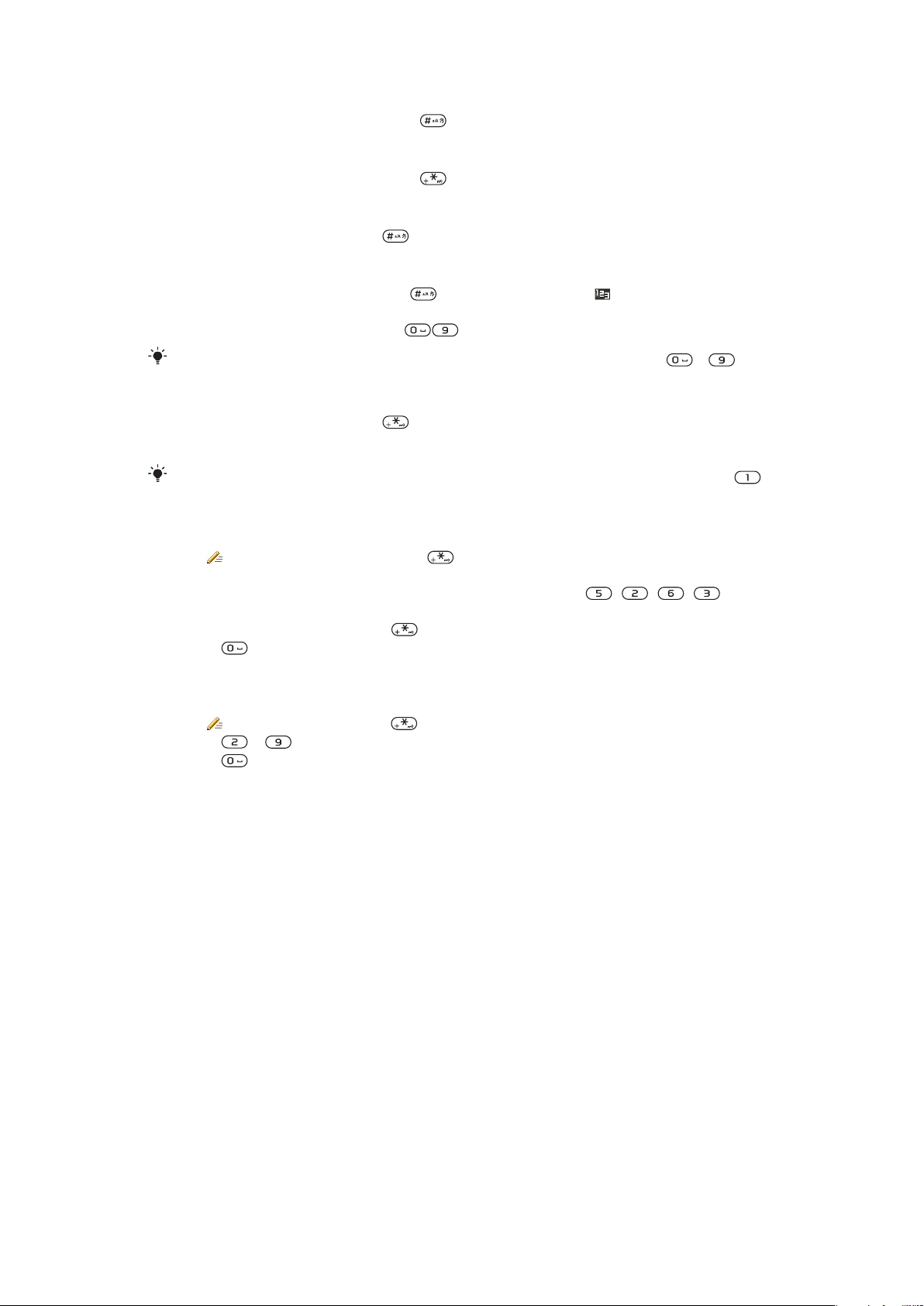
Untuk mengubah bahasa penulisan
•
Saat memasukkan teks, tekan terus .
Untuk mengubah cara input teks
•
Saat memasukkan teks, tekan terus .
Untuk beralih antara huruf besar dan huruf kecil, atau angka
•
Saat memasukkan teks, tekan .
Untuk memasukkan angka
1
Bila Anda memasukkan teks, tekan berulang-ulang sampai muncul di bagian
atas layar.
2
Untuk memasukkan angka, tekan .
Untuk memasukkan angka dari modus input teks, Anda dapat menekan terus – .
Untuk memasukkan tanda baca dan simbol.
1
Saat memasukkan teks, tekan sebentar.
2
Gulir ke salah satu simbol, lalu pilih Sisipkan.
Untuk memilih dari tanda baca yang paling umum digunakan, Anda juga dapat menekan .
Untuk memasukkan teks menggunakan Input teks cepat
1
Pilih, misalnya, Menu > Pesan > Tulis baru > Pesan.
2
Jika
3
Tekan tiap tombol sekali saja, meskipun huruf yang Anda inginkan bukan huruf
tidak ditampilkan, tekan terus untuk mengubah ke Input teks cepat.
pertama pada tombol. Misalnya, untuk menulis “Jane”, tekan , , , .
Tulis seluruh kata sebelum melihat saran yang diajukan.
4
Untuk melihat saran kata, tekan atau tekan tombol navigasi ke bawah.
5
Tekan untuk menerima kata yang disarankan dan menambahkan spasi.
Untuk memasukkan teks menggunakan metode multitekan
1
Pilih, misalnya, Menu > Pesan > Tulis baru > Pesan.
2
Jika ditampilkan, tekan terus untuk mengubah input teks multitekan.
3
Tekan – berulang-ulang sampai muncul huruf yang dikehendaki.
4
Tekan untuk menambahkan spasi.
Untuk menambahkan kata ke kamus telepon
1
Bila memasukkan teks menggunakan Input teks cepat, pilih Opsi > Eja kata.
2
Tulis kata menggunakan input tradisional, lalu pilih Simpan.
12
Ini adalah versi Internet untuk penerbitan ini. © Boleh dicetak hanya untuk penggunaan pribadi.
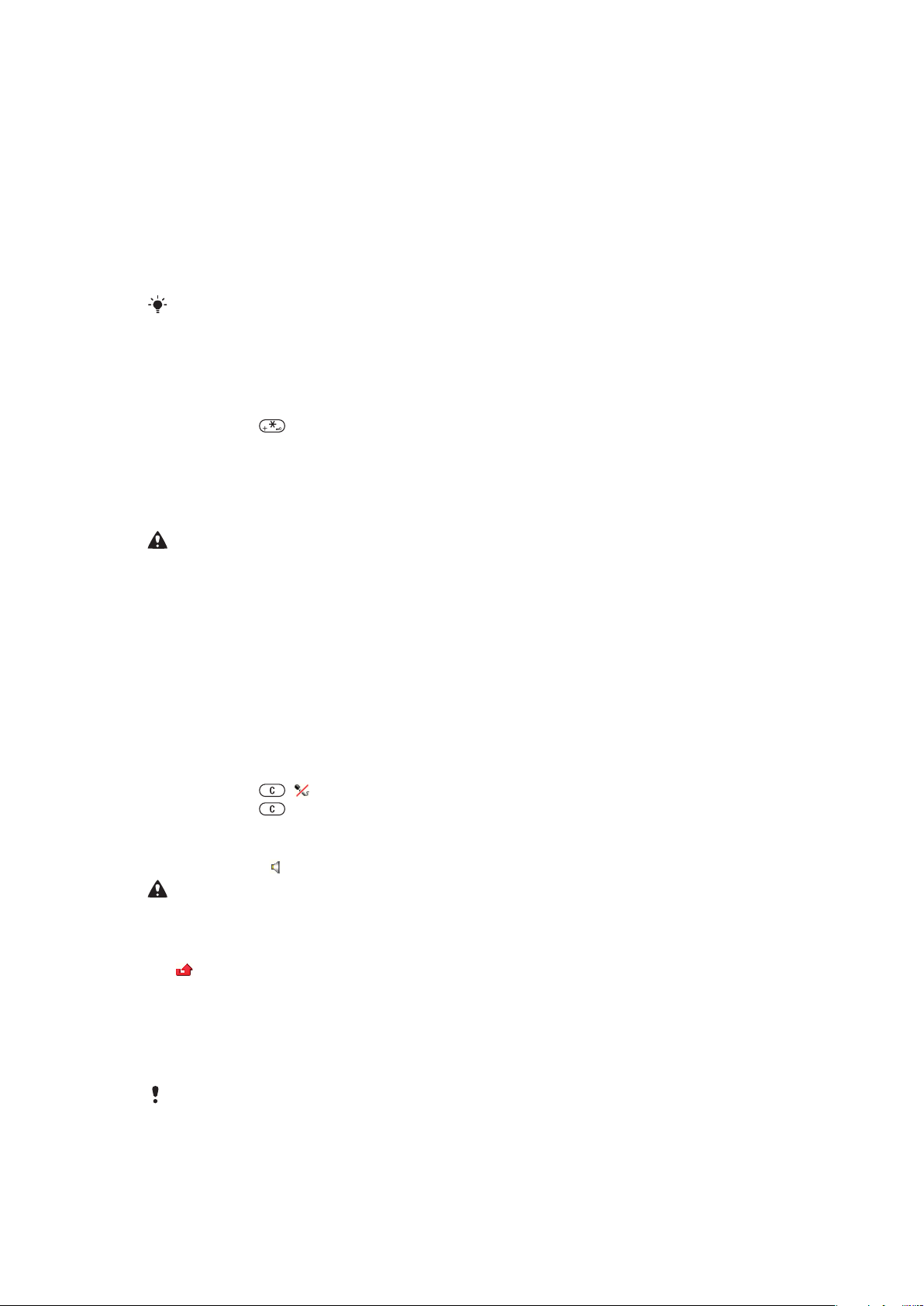
Membuat panggilan
Telepon harus diaktifkan dan berada dalam jangkauan jaringan.
Membuat dan menerima panggilan
Untuk membuat panggilan
1
Masukkan nomor telepon (dengan kode negara dan kode area, jika berlaku).
2
Tekan tombol Panggil.
Anda dapat memanggil nomor dari Kontak dan daftar panggilan Anda.
Untuk mengakhiri panggilan
•
Tekan tombol Selesai.
Untuk membuat panggilan internasional
1
Tekan terus sampai muncul tanda "+".
2
Masukkan kode negara, kode area (tanpa diawali nol), dan nomor telepon.
3
Tekan tombol Panggil.
Untuk menghubungi kembali nomor
•
Bila Coba ulang? ditampilkan, pilih Ya.
Jangan pegang telepon terlalu dekat dengan telinga saat menunggu telepon tersambung. Bila
panggilan tersambung, telepon membunyikan sinyal yang keras.
Untuk menjawab panggilan
•
Tekan tombol Panggil.
Untuk menolak panggilan
•
Tekan tombol Selesai.
Untuk mengubah volume speaker telinga selama panggilan berlangsung
•
Tekan tombol volume atas atau bawah.
Untuk membungkam mikrofon selama panggilan berlangsung
1
Tekan terus . akan ditampilkan di layar.
2
Tekan terus sekali lagi untuk melanjutkan.
Untuk mengaktifkan pengeras suara selama panggilan berlangsung
•
Pilih Spk akt. akan ditampilkan di layar.
Jangan dekatkan telepon ke telinga bila menggunakan pengeras suara. Tindakan ini dapat
merusak pendengaran.
Untuk melihat panggilan tak terjawab dari standby
•
akan ditampilkan. Tekan tombol Panggil untuk membuka daftar panggilan.
Panggilan darurat
Telepon mendukung nomor darurat internasional, misalnya 112 atau 911. Nomor tersebut
biasanya dapat digunakan untuk membuat panggilan darurat di negara manapun, dengan
atau tanpa memasukkan kartu SIM, jika berada dalam jangkauan jaringan.
Beberapa negara mungkin menggunakan nomor darurat lain. Karenanya, operator jaringan
mungkin telah menyimpan nomor darurat setempat lain di kartu SIM.
Untuk membuat panggilan darurat
•
Masukkan 112 (nomor darurat internasional) dan tekan tombol Panggil.
13
Ini adalah versi Internet untuk penerbitan ini. © Boleh dicetak hanya untuk penggunaan pribadi.
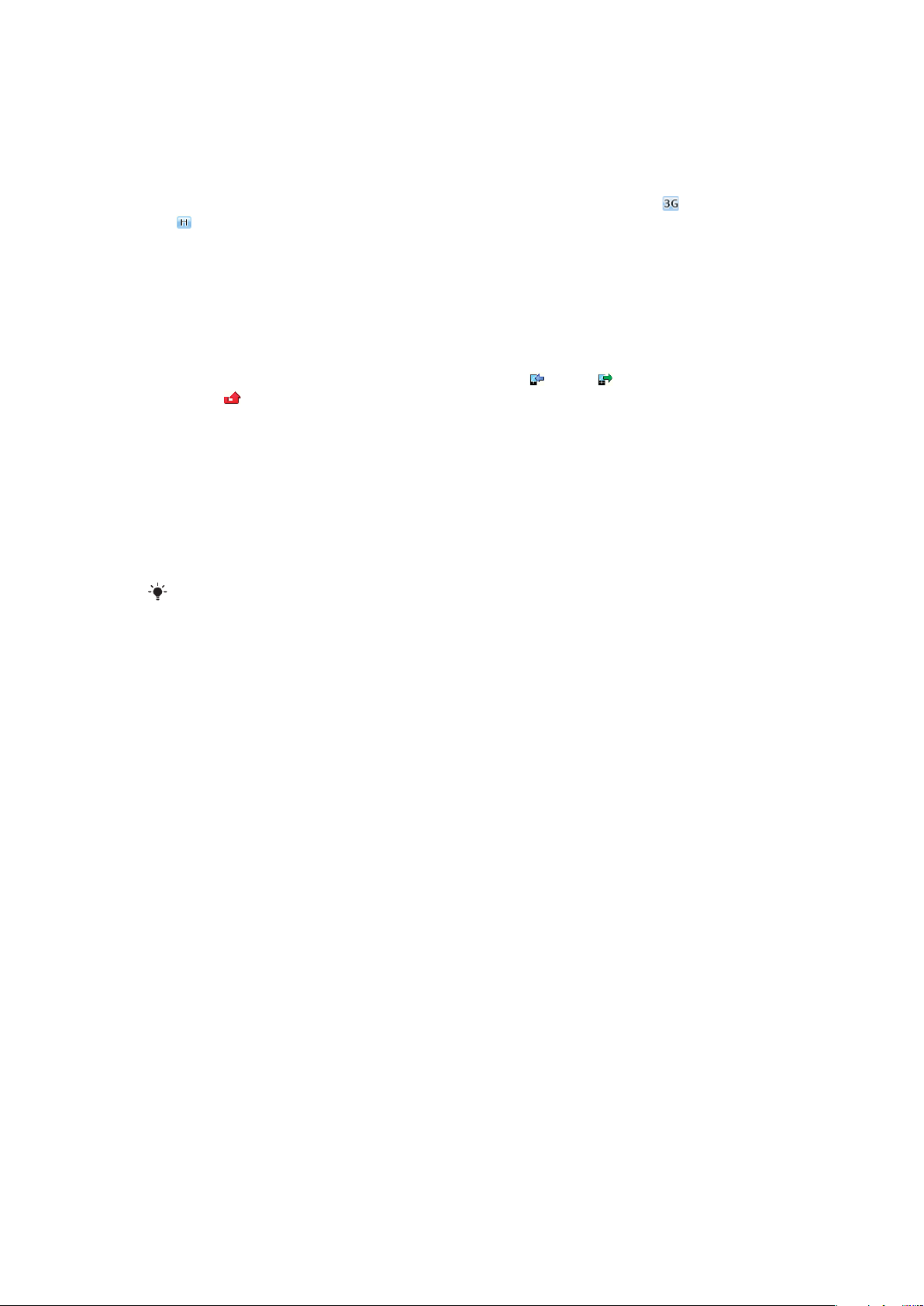
Untuk melihat nomor darurat setempat
1
Pilih Menu > Kontak.
2
Geser ke Kontak baru dan pilih Opsi > Nomor khusus > Nomor darurat.
Jaringan
Telepon Anda akan berpindah secara otomatis antara jaringan GSM dan (UMTS) atau
tergantung pada ketersediaan. Beberapa operator jaringan mengizinkan Anda untuk
berpindah jaringan secara manual.
Untuk pindah jaringan secara manual
1
Pilih Menu > Setelan > Konektivitas > Jaringan mobile > Jaringan GSM/3G.
2
Pilih salah satu opsi.
Daftar panggilan
Anda dapat melihat informasi panggilan yang dijawab , dibuat , dan tidak dijawab atau
ditolak
Untuk memanggil nomor dari daftar panggilan
1
Tekan tombol Panggil dan gulir ke tab.
2
Gulir ke nama atau nomor, kemudian tekan tombol Panggil.
.
Kontak
Anda dapat menyimpan nama, nomor telepon, dan informasi pribadi dalam Kontak.
Informasi dapat disimpan dalam memori telepon atau kartu SIM.
Anda dapat melakukan sinkronisasi kontak menggunakan Sony Ericsson PC Suite.
Kontak baku
Anda dapat memilih informasi kontak yang akan ditampilkan oleh kontak baku. Jika Kontak
Telepon dipilih sebagai kontak baku, hanya informasi kontak yang disimpan ke memori
telepon yang akan terdaftar di Kontak. Jika Anda memilih Kontak SIM sebagai kontak
baku, hanya nama dan nomor yang tersimpan di kartu SIM yang akan ditampilkan di
Kontak.
Untuk memilih kontak baku
1
Pilih Menu > Kontak.
2
Geser ke Kontak baru dan pilih Opsi > Tingkat lanjut > Kontak baku.
3
Pilih salah satu opsi.
Kontak telepon
Kontak telepon dapat berisi nama, nomor telepon, dan data pribadi yang tersimpan dalam
memori telepon.
Untuk menambah kontak telepon
1
Pilih Menu > Kontak.
2
Gulir ke Kontak baru dan pilih Tambah.
3
Masukkan nama dan pilih OK.
4
Gulir ke Nomor baru: dan pilih Tambah.
5
Masukkan nomor dan pilih OK.
6
Pilih opsi nomor.
7
Geser antara tab dan tambahkan informasi ke field.
8
Pilih Simpan.
14
Ini adalah versi Internet untuk penerbitan ini. © Boleh dicetak hanya untuk penggunaan pribadi.
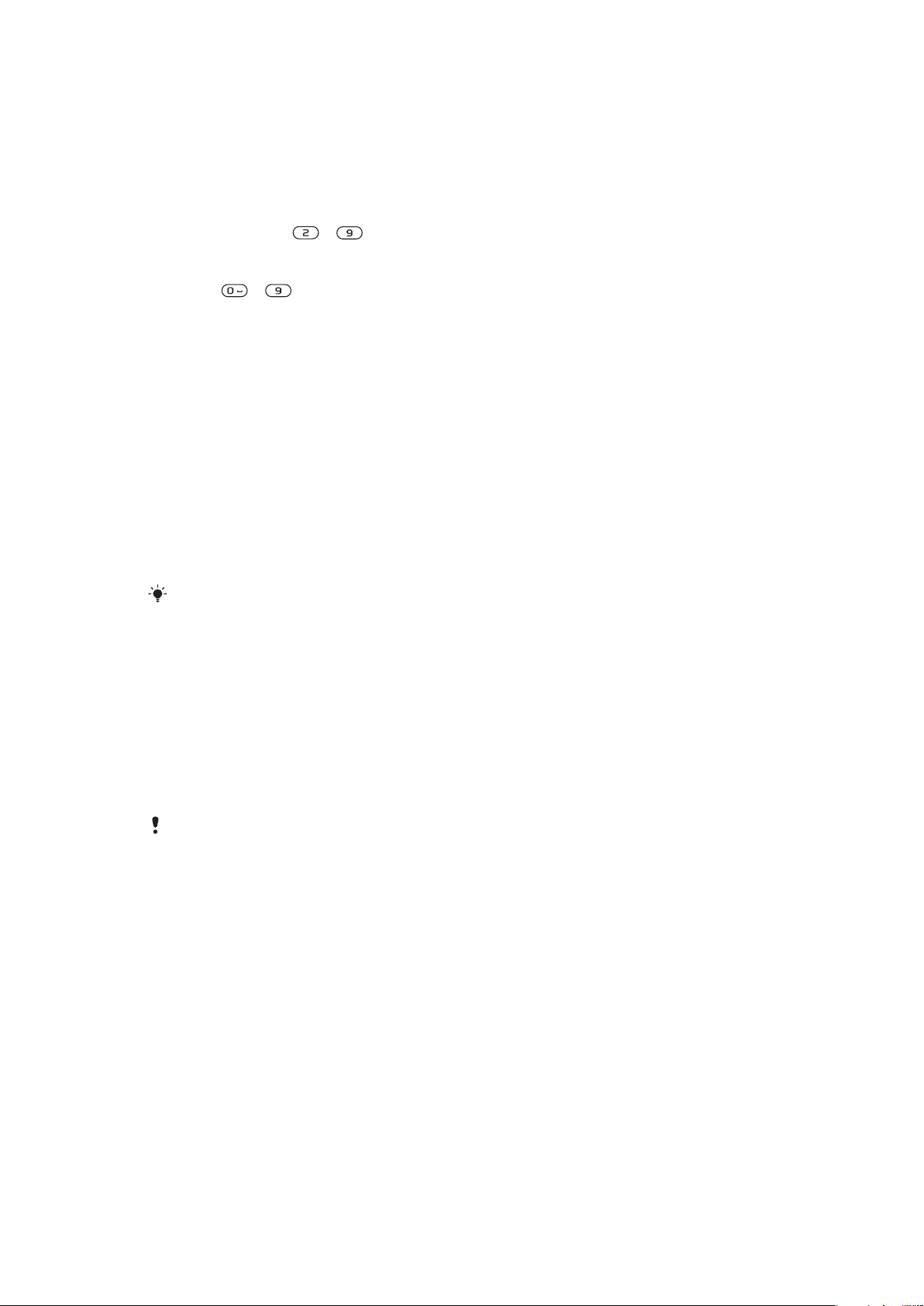
Memanggil kontak
Untuk memanggil kontak
1
Pilih Menu > Kontak.
2
Gulir ke salah satu kontak, kemudian tekan tombol Panggil.
Untuk langsung ke daftar kontak
•
Tekan dan tahan – .
Untuk memanggil dengan Pencarian pintar
1
Tekan – untuk memasukkan urutan (minimal dua) digit. Semua entri yang
cocok dengan urutan digit atau huruf yang bersangkutan, ditampilkan dalam daftar.
2
Gulir ke kontak atau nomor telepon, kemudian tekan tombol Panggil.
Untuk mengaktifkan atau menonaktifkan Pencarian pintar
1
Pilih Menu > Setelan > Panggilan > Pencarian pintar.
2
Pilih salah satu opsi.
Mengedit kontak
Untuk menambahkan informasi ke kontak telepon
1
Pilih Menu > Kontak.
2
Gulir ke salah satu kontak, lalu pilih Opsi > Edit kontak.
3
Geser antara tab dan pilih Tambah atau Edit.
4
Pilih opsi dan item untuk ditambahkan atau diedit.
5
Pilih Simpan.
Jika langganan Anda mendukung layanan Calling Line Identification (CLI), Anda dapat
menentukan nada dering pribadi dan gambar ke kontak.
Untuk menyalin nama dan nomor ke kontak telepon
1
Pilih Menu > Kontak.
2
Geser ke Kontak baru dan pilih Opsi > Tingkat lanjut > Salin dari SIM.
3
Pilih salah satu opsi.
Untuk menyalin nama dan nomor ke kartu SIM
1
Pilih Menu > Kontak.
2
Geser ke Kontak baru dan pilih Opsi > Tingkat lanjut > Salin ke SIM.
3
Pilih salah satu opsi.
Apabila Anda menyalin semua kontak dari telepon ke kartu SIM, semua informasi kartu SIM yang
ada sekarang diganti.
Untuk secara otomatis menyimpan nama dan nomor telepon pada kartu SIM
1
Pilih Menu > Kontak.
2
Geser ke Kontak baru dan pilih Opsi > Tingkat lanjut > Simp. oto. di SIM.
3
Pilih salah satu opsi.
Untuk menyimpan kontak di memori Media
1
Pilih Menu > Kontak.
2
Gulir ke Kontak baru dan pilih Opsi > Tingkat lanjut > Cdgkn ke m. med..
Kontak SIM
Kontak SIM hanya dapat berisi nama dan nomor. Nama dan nomor disimpan di kartu SIM.
15
Ini adalah versi Internet untuk penerbitan ini. © Boleh dicetak hanya untuk penggunaan pribadi.
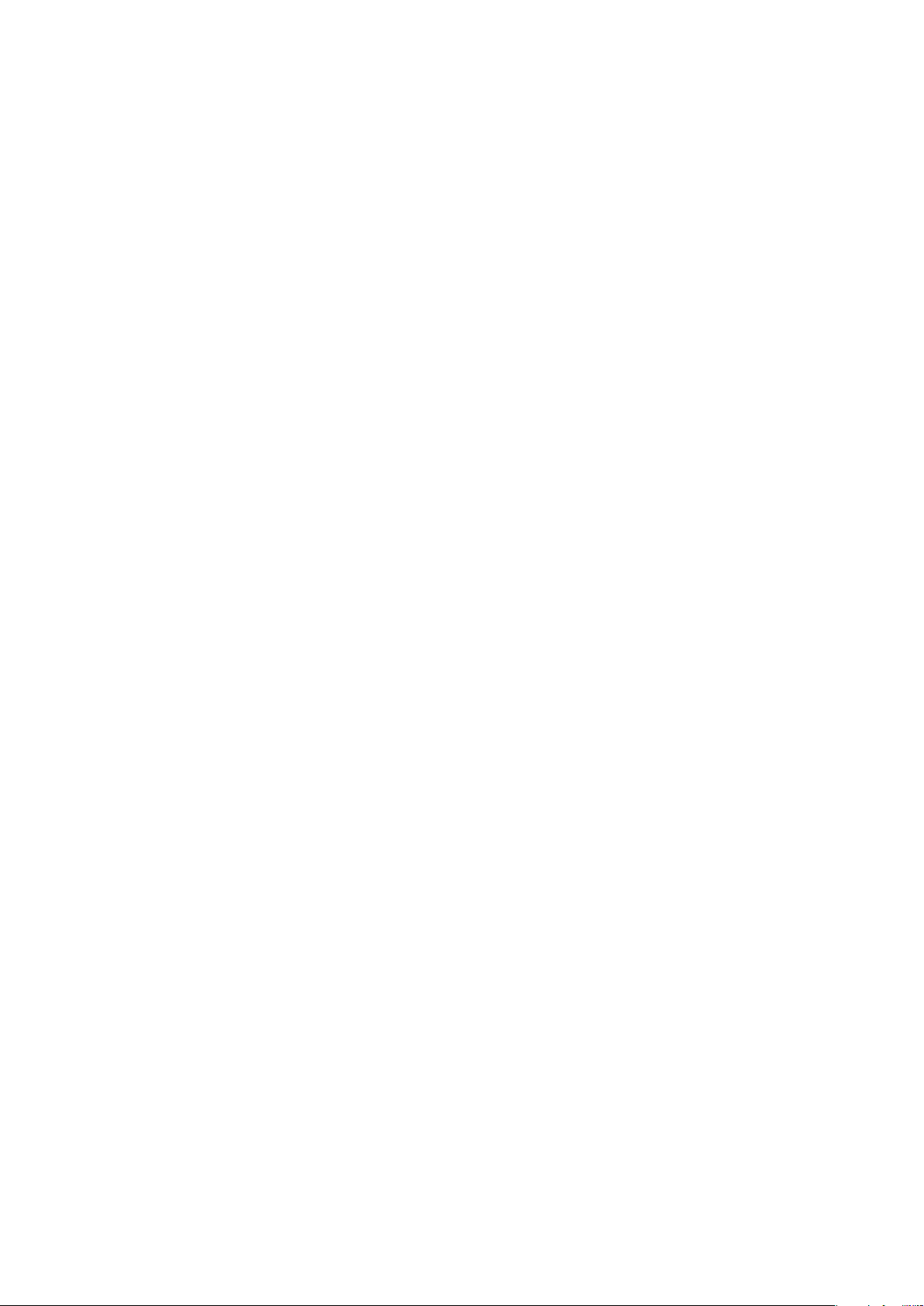
Untuk menambah kontak SIM
1
Pilih Menu > Kontak.
2
Gulir ke Kontak baru dan pilih Tambah.
3
Masukkan nama dan pilih OK.
4
Masukkan nomor dan pilih OK.
5
Pilih opsi nomor dan tambahkan informasi lebih lanjut, jika tersedia.
6
Pilih Simpan.
Menghapus kontak
Untuk menghapus semua kontak
1
Pilih Menu > Kontak.
2
Geser ke Kontak baru dan pilih Opsi > Tingkat lanjut > Hps sm. kontak.
3
Pilih salah satu opsi.
Status memori kontak
Jumlah kontak yang dapat disimpan dalam telepon atau kartu SIM tergantung pada memori
yang tersedia.
Untuk melihat status memori kontak
1
Pilih Menu > Kontak.
2
Geser ke Kontak baru dan pilih Opsi > Tingkat lanjut > Status memori.
Saya sendiri
Anda dapat memasukkan informasi tentang Anda dan, misalnya, mengirim kartu nama.
Untuk memasukkan informasi di Saya sendiri
1
Pilih Menu > Kontak.
2
Gulir ke Saya sendiri, lalu pilih Buka.
3
Gulir ke opsi dan edit informasi.
4
Pilih Simpan.
Untuk menambahkan kartu nama Anda sendiri
1
Pilih Menu > Kontak.
2
Gulir ke Saya sendiri dan pilih Buka.
3
Geser ke Info kontak saya dan pilih Tambah > Buat baru.
4
Geser di antara tab dan tambahkan informasi ke field.
5
Masukkan informasi dan pilih Simpan.
Grup
Anda dapat membuat grup nomor telepon dan alamat email dari Kontak Telepon untuk
mengirim pesan. Anda juga dapat menggunakan grup (dengan nomor telepon) saat Anda
membuat daftar pemanggil diterima.
Untuk membuat grup nomor dan alamat email
1
Pilih Menu > Kontak.
2
Geser ke Kontak baru dan pilih Opsi > Grup.
3
Gulir ke Grup baru dan pilih Tambah.
4
Masukkan nama untuk grup dan pilih Lanjutkan.
5
Gulir ke Baru dan pilih Tambah.
6
Untuk tiap nomor telepon atau alamat email kontak yang ingin Anda tandai, geser
ke sana, dan pilih Tandai.
7
Pilih Lanjutkan > Selesai.
16
Ini adalah versi Internet untuk penerbitan ini. © Boleh dicetak hanya untuk penggunaan pribadi.
